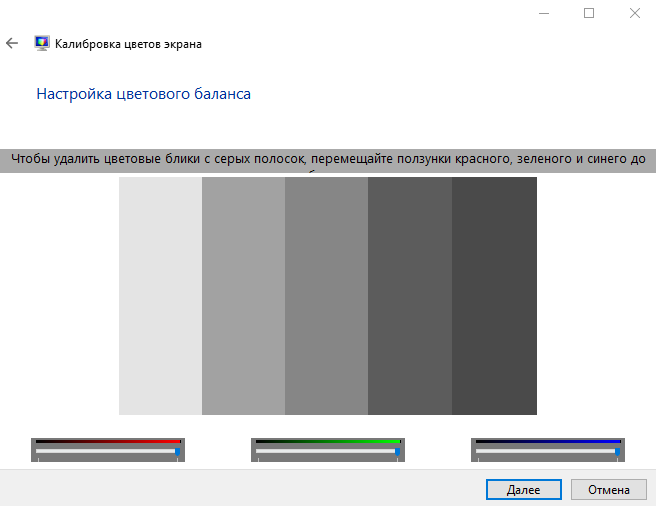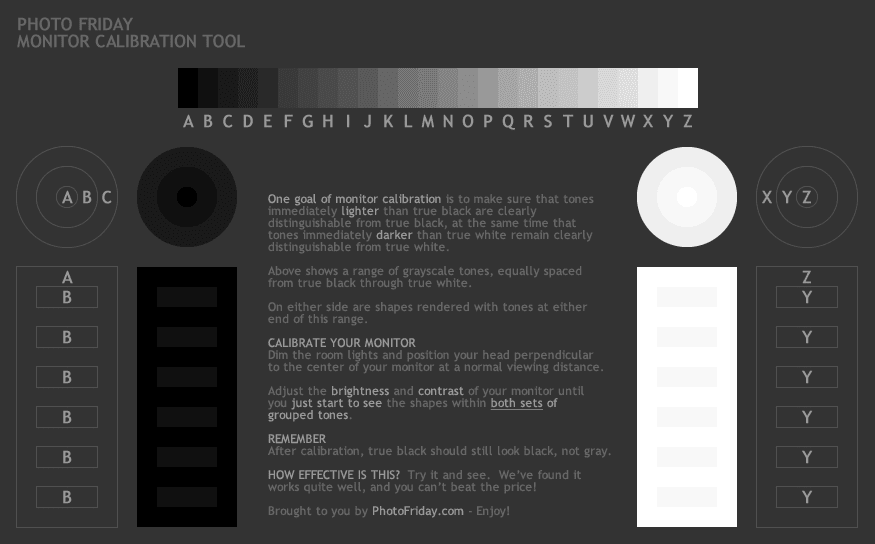Calibrite в России
Главная / Правильные настройки калибровки при программной цветопробе
Марк Гундлах (Mark Gundlach)
Значения гаммы в программном обеспечении для калибровки монитора обычно находятся в диапазоне от 1,00 до 3,00; чем оно выше, тем изображение будет выглядеть темнее и с большим контрастом. Большинство современных мониторов имеют «из коробки» гамму в районе 2,2. Калибровка с этой настройкой обеспечит плавные цветовые переходы. Выбор значения, сильно отличающегося от исходной гаммы дисплея, может вызвать появление полос или постеризацию в цветовых переходах.
Коэффициент контрастности определяет динамический диапазон между белым и черным, позволяя вас настроить свой самый белый и самый черный. В большинстве программ калибровки и профилирования он является фиксированным значением, которое не может быть изменено, но X Rite i1Profiler позволяет редактировать этот параметр.
Точка белого в мониторах обычно находится в диапазоне от 5000 до 9300 градусов Кельвина (К). Более низкие значения кажутся более желтыми, а более высокие – более синими. Когда точка белого установлена в положение » Native» (не настраивать), программа использует текущую точку белого монитора, не изменяя ее. Точка белого вашего монитора должна соответствовать точке белого отпечатков при правильных условиях просмотра.
- В полиграфии стандартом является D50. Дизайнеры, работающие под офсетную печать, должны устанавливать точку белого монитора в районе 5000K, но многие пользователи считают 5000K быть слишком теплым и тусклым и предпочитают более высокие настройки, такие как 5500 или 6500.
- Фотографы и компании по производству POS материалов могут обнаружить, что установка точки белого на 6500 более точно отображает холодную точку белого фотографического материала или винила при просмотре под дневным светом D50.
- Поскольку ЖК-мониторы могут быть настроены на высокую яркость, они могут быть откалиброваны на любое значение от 5000 до 9300 без уменьшения яркости.
 Тем не менее, мы по-прежнему рекомендуем 6500K для общего пользования. Продвинутые пользователи могут попробовать различные значения (от 5000 до 6500), чтобы найти то, которое лучше всего соответствует внешнему виду их бумаги с учетом конкретных условий просмотра.
Тем не менее, мы по-прежнему рекомендуем 6500K для общего пользования. Продвинутые пользователи могут попробовать различные значения (от 5000 до 6500), чтобы найти то, которое лучше всего соответствует внешнему виду их бумаги с учетом конкретных условий просмотра.
Значение яркости монитора описывает, насколько монитор ярок. Монитор должен быть ярче, чем освещение в комнате. Яркость измеряется в канделах на квадратный метр (кд/м2).
- ЖК-дисплеи способны выдавать высокие уровни яркости, до 300 и более, но значения между 80 и 160 должны обеспечить достаточную яркость, чтобы увидеть детали в тенях, не будучи при этом некомфортными для глаз.
- Если вы работаете в помещении с оптимальным освещением, предпочтительными являются значения в районе 120. Однако, если окружающее освещение в комнате достаточно яркое, и вы не имеете никакого контроля над ним, вам может понадобиться настроить монитор на более высокую яркость.
- Многие программы калибровки мониторов позволяют пользователям устанавливать желаемые настройки.
 Это может быть особенно полезно при работе с несколькими мониторами, чтобы привести их к более точному соответствию. Другой вариант, доступный во многих программных пакетах – автоматическая регулировка яркости в зависимости от яркости освещения в комнате.
Это может быть особенно полезно при работе с несколькими мониторами, чтобы привести их к более точному соответствию. Другой вариант, доступный во многих программных пакетах – автоматическая регулировка яркости в зависимости от яркости освещения в комнате.
Калибровка монитора стоит кривые, регулирующие поведение монитора в соответствии с выбранными точкой белого и гаммой, и загружает их на видеокарту компьютера. В рамках калибровки, многие программные пакеты также включают в себя дополнительные опции, помогающие вам настроить аппаратные настройки монитора через его наэкранное меню для еще более качественных результатов.
Оригинальная статья: http://blog.xrite.com/softproofing/
Pantone ColorVision: системы калибровки мониторов
Прискорбно, но неоспоримо: все мониторы изначально показывают цвет по-разному, даже два экземпляра одной модели с серийными номерами, отличающимися на единицу.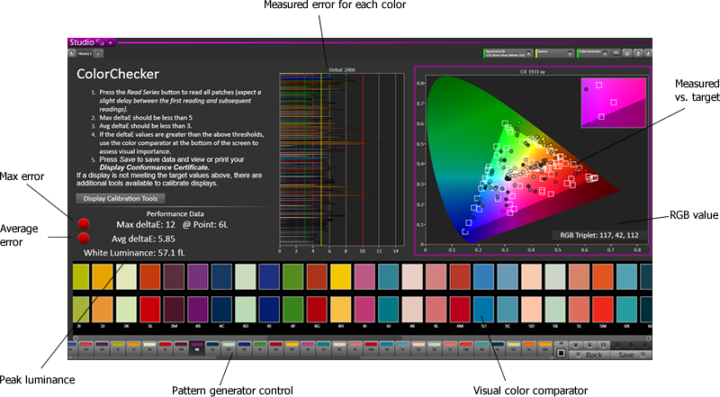 Свою роль играют срок службы, точность заводской настройки и множество других факторов, включая положение ЭЛТ-экрана относительно направления магнитных полей Земли. И хотя ЖК-модели стабильнее, им присущи собственные «болезни» — стареют цветные фильтры, ослабевает яркость подсветки.
Свою роль играют срок службы, точность заводской настройки и множество других факторов, включая положение ЭЛТ-экрана относительно направления магнитных полей Земли. И хотя ЖК-модели стабильнее, им присущи собственные «болезни» — стареют цветные фильтры, ослабевает яркость подсветки.
ColorPlus
По мере того, как необходимость точной калибровки и профилирования мониторов овладевает сознанием масс, позиционирование отдельных решений сужается. Новейшая тенденция — включающие аппаратный калибратор недорогие (менее 150 долл.) системы для дома. Одновременно развиваются и серьёзные продукты — совершенствуется ПО, снижаются цены. В нынешней линейке систем калибровки от Pantone ColorVision три продукта, ориентированных на пользователей с разными уровнем подготовки и требованиями к точности и функциональности.
Максимальная простота и наглядность за минимальную цену. Решение базируется на усовершенствованном колориметре Spyder 2 и включает программу ColorPlus 1.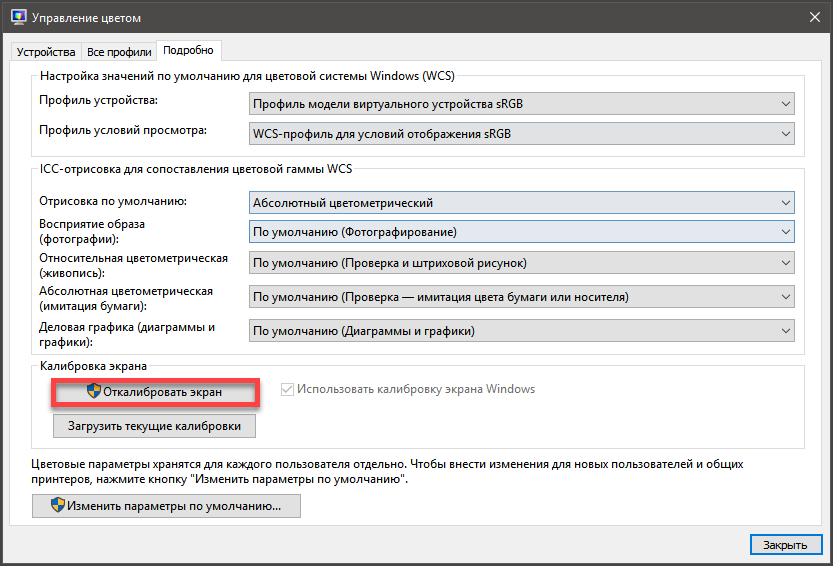 0.1 для Windows. Колориметр построен по схеме с 7-ю фильтрами, что позволяет точнее определять цветовые координаты люминофоров — обеспечивается ровная характеристика чувствительности во всём спектральном диапазоне. Калибрует ЭЛТ- и ЖК-мониторы (во втором случае на калибратор надевается специальная насадка и отвес, чтобы не испортить присосками поверхность экрана). Весь процесс — от распаковки до завершения калибровки — занимает 20-25 мин. Часть времени уйдёт на перезагрузку машины после установки ПО. До начала работы рекомендуется отключить автозапуск средств коррекции гаммы (типа Adobe Gamma Loader) и скринсейвер — иначе он может запуститься в самый неподходящий момент (когда Spyder измеряет эталонные образцы для формирования профиля монитора).
0.1 для Windows. Колориметр построен по схеме с 7-ю фильтрами, что позволяет точнее определять цветовые координаты люминофоров — обеспечивается ровная характеристика чувствительности во всём спектральном диапазоне. Калибрует ЭЛТ- и ЖК-мониторы (во втором случае на калибратор надевается специальная насадка и отвес, чтобы не испортить присосками поверхность экрана). Весь процесс — от распаковки до завершения калибровки — занимает 20-25 мин. Часть времени уйдёт на перезагрузку машины после установки ПО. До начала работы рекомендуется отключить автозапуск средств коррекции гаммы (типа Adobe Gamma Loader) и скринсейвер — иначе он может запуститься в самый неподходящий момент (когда Spyder измеряет эталонные образцы для формирования профиля монитора).
Максимальная простота означает, что программа выполняет калибровку только для цветовой температуры 6500К и гаммы 2,2 — изменить эти значения нельзя. И сперва предлагает сбросить текущие параметры к заводским. То есть на аппаратном уровне монитор, скорее всего, окажется настроен на температуру 9300К (стандартные установки). Таким образом, на мониторе с точкой белого 9300К будет имитироваться 6500К, что даётся ценой снижения максимальной яркости. Но изображение на откалиброванном экране, бесспорно, смотрится лучше. Весьма наглядна функция «до и после»: в момент завершения процесса вы сможете, включая или отключая калибровку, оценить результаты по специальной тестовой картинке с узнаваемыми цветами и разнообразными шкалами.
Таким образом, на мониторе с точкой белого 9300К будет имитироваться 6500К, что даётся ценой снижения максимальной яркости. Но изображение на откалиброванном экране, бесспорно, смотрится лучше. Весьма наглядна функция «до и после»: в момент завершения процесса вы сможете, включая или отключая калибровку, оценить результаты по специальной тестовой картинке с узнаваемыми цветами и разнообразными шкалами.
Судя по всему, программа устанавливает собственный загрузчик гаммы (таблицы LUT видеокарты), корректирующий изображения в соответствии со сгенерированным профилем монитора — включение или отключение профиля в соответствующей закладке настроек видеокарты вида изображения не меняет.
Производитель: Pantone ColorVision
Рейтинг: ****
Заключение: ориентированное на домашних пользователей решение с весьма привлекательной ценой максимально упрощено — калибровка выполняется только для одного, стандартного сочетания значений цветовой температуры и гаммы, увы, ценой снижения общей яркости монитора.
Цена: 135 долл.
Spyder + PhotoCal 2.7
Ориентированный на профессионалов пакет поддерживает Windows/Mac OS и содержит больше опций настройки для калибровки, чем ColorPlus. Можно выбрать цветовую температуру 5000К или 6500К, а также гамму 1,8 или 2,2. Но главное — в процессе калибровки выполняется предварительная настройка яркости и контраста плюс коррекция цветовой температуры раздельно по каждому цвету RGB для заданной яркости (если это поддерживается через экранное меню монитора). ПО старается обеспечить максимальный для монитора цветовой охват. Обратите внимание: для ЭЛТ-мониторов рекомендуется работать с яркостью 85-95 кд/м2 — на это способны далеко не все модели, особенно если эксплуатируются не первый год. Для ЖК проблема не актуальна.
| В процессе коррекции цветовой температуры по каждому цвету RGB необходимо попасть в допуск 0,5 дельтаЕ (обозначен чёрным прямоугольником) |
После завершения предварительной настройки PhotoCal выводит и замеряет ряд эталонных образцов (чуть более 10 минут), затем завершает работу, формируя индивидуальный профиль монитора. Окно с демонстрацией «до и после», как в ColorPlus, не предусмотрено. Процесс рекомендуется повторять каждые две недели — после истечения этого срока или замены монитора программа сама начнёт напоминать об этом при каждой перезагрузке системы.
Окно с демонстрацией «до и после», как в ColorPlus, не предусмотрено. Процесс рекомендуется повторять каждые две недели — после истечения этого срока или замены монитора программа сама начнёт напоминать об этом при каждой перезагрузке системы.
Производитель: Pantone ColorVision
Рейтинг: ****
Заключение: ориентировано на профессионалов — содержит всё для индивидуальной калибровки и профилирования ЖК или ЭЛТ-монитора. Рекомендуется фрилансерам, фотографам, работникам небольших рекламных агентств, издательств и препресс-бюро.
Spyder + OptiCal 3.7.8
Возможности перекрывают имеющиеся в PhotoCal. Функция PreCal обеспечивает предварительную линеаризацию монитора для заданной цветовой температуры. ПО универсально — помимо Spyder, поддерживаются ещё 5 распространённых моделей калибраторов. Но главное — архитектура позволяет создавать «эталонный» монитор. Это даёт возможность привести к общему цветовому знаменателю несколько дисплеев. Например, все установленные в одном издательстве или у заказчика и исполнителя. На платформе Mac OS также поддерживается синхронизация мониторов, подключённых к одной системе.
Это даёт возможность привести к общему цветовому знаменателю несколько дисплеев. Например, все установленные в одном издательстве или у заказчика и исполнителя. На платформе Mac OS также поддерживается синхронизация мониторов, подключённых к одной системе.
Для синхронизации необходимо провести калибровку и профилирование одного монитора. Значения сохраняются в качестве эталонных. При запуске ПО на другой машине, вместо числовых параметров цветовой температуры, гаммы и освещённости точки чёрного и белого, загружается эталон. Затем выполняется калибровка и профилирование — но кривые подгоняются так, чтобы итоговые цвета максимально соответствовали полученным на эталонном мониторе.
Есть одна сложность — цветовые охваты мониторов различны, поэтому эталонным должен быть самый «слабый». Только тогда его можно будет сымитировать на других. Но «Руководство пользователя» к OptiCal предлагает это учитывать уже при калибровке. Может статься, что после выполнения процедуры для десятка мониторов самым слабым окажется последний — всё придётся делать заново. Имеет смысл оценить мониторы визуально, найти года выпуска, определить тип трубки (обычно ЖК-панели самые яркие, а ЭЛТ на основе апертурной решётки ярче, чем на основе теневой маски). Полезно вначале выбрать 2-3 «слабейших» и откалибровать с помощью OptiCal, затем в информационном окне найти цветовые координаты люминофоров в системе xyY и сравнить их.
Имеет смысл оценить мониторы визуально, найти года выпуска, определить тип трубки (обычно ЖК-панели самые яркие, а ЭЛТ на основе апертурной решётки ярче, чем на основе теневой маски). Полезно вначале выбрать 2-3 «слабейших» и откалибровать с помощью OptiCal, затем в информационном окне найти цветовые координаты люминофоров в системе xyY и сравнить их.
| В режиме Colorimetr можно просто проводить измерения цветов на экране (или даже на экране соседа — если хватит USB-кабеля) |
Для опытных пользователей полезен инструмент Curves. В окне отображаются кривые передачи некалиброванного монитора раздельно по каждому цвету и корректирующие. Перемещая контрольные точки по линии, можно точнее настроить цветопередачу.
Говоря о решениях для калибровки мониторов от Pantone ColorVision в целом, посетуем на отсутствие локализации ПО (руководства на русском языке уже есть). Впрочем, как нас заверил менеджер по продуктам Pantone Петр Кузнецов (компания «Графитек»), в ближайшее время вопрос должен быть решён — локализованные версии будут доступны на www.colorvision.com. В первую очередь будет переведено ПО для ColorPLUS и колориметров Spyder2 и Spyder2Pro (начало продаж в России намечено на 2005 г.). Учитывая колоссальный опыт Pantone в работе с цветом, можно было ожидать более подробной документации к ПО, включающей общие принципы управления цветом и практические советы по организации взаимодействия с популярными программами для обработки графики. Радует, что цена начального решения весьма доступна.
Впрочем, как нас заверил менеджер по продуктам Pantone Петр Кузнецов (компания «Графитек»), в ближайшее время вопрос должен быть решён — локализованные версии будут доступны на www.colorvision.com. В первую очередь будет переведено ПО для ColorPLUS и колориметров Spyder2 и Spyder2Pro (начало продаж в России намечено на 2005 г.). Учитывая колоссальный опыт Pantone в работе с цветом, можно было ожидать более подробной документации к ПО, включающей общие принципы управления цветом и практические советы по организации взаимодействия с популярными программами для обработки графики. Радует, что цена начального решения весьма доступна.
Производитель: Pantone ColorVision
Рейтинг: ****1/2*
Заключение: универсальное решение; незаменимо для синхронизации цветопередачи между несколькими мониторами, подключёнными к одной или различным системам. Благодаря дополнительным функциям работы с кривыми гаммы и измерителю цветов, обеспечивает тонкую настройку соответствия экранных цветов и эталонов.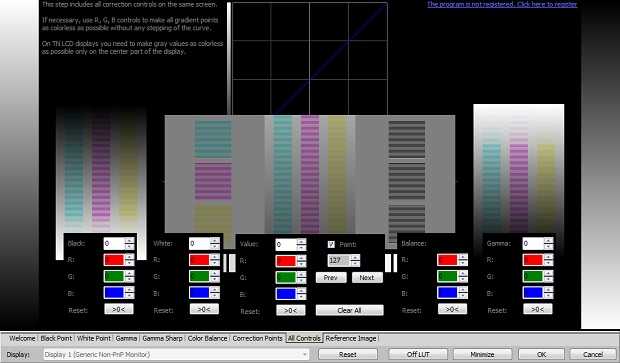
Цена: 280 долл.
Колориметр Spyder
Измерительные функции: для стандартного наблюдателя МКО 1931 г. с полем зрения 2
Спектральный диапазон: 360-780 нм
Яркостный диапазон для ЭЛТ/ЖК-мониторов: 0,1-200/0,1-300 кд/м2
Диапазон частот развертки: 40-150 Гц
Тип датчика: 7 фильтров, кремниевые фотодетекторы
Апертура: 12 мм
Нелинейность: 2% во всём диапазоне
Интерфейс: USB
Размеры (диаметр х высота): 79 х 38 мм
Масса: 134 г
Топ-5 бесплатных программ для калибровки мониторов в 2023 году
Воспользуйтесь помощью лучшего бесплатного программного обеспечения для калибровки монитора на ПК с Windows и с легкостью настройте насыщенность, цвет, яркость и другие параметры вашего монитора.
Монитор является важной частью любого настольного ПК, так как это основное, что вы используете для взаимодействия с системой. Итак, если экран монитора настроен неправильно, это может вызвать проблемы с глазами и даже привести к головным болям. Следовательно, вам нужно изменять и модифицировать настройки монитора, такие как его цвет, насыщенность и различные функции, чтобы сделать экран удобным для глаз.
Итак, если экран монитора настроен неправильно, это может вызвать проблемы с глазами и даже привести к головным болям. Следовательно, вам нужно изменять и модифицировать настройки монитора, такие как его цвет, насыщенность и различные функции, чтобы сделать экран удобным для глаз.
Программное обеспечение для калибровки монитора может помочь вам сделать то же самое довольно легко. Итак, чтобы предложить вам больше контроля, мы составили краткий список из 6 лучших инструментов, которые вы можете использовать в качестве программного обеспечения для калибровки монитора и редактировать настройки монитора в соответствии с вашими требованиями.
5 Лучшее бесплатное программное обеспечение для калибровки монитора для ПК с ОС Windows
Ниже мы перечислили некоторые из лучших бесплатных программ для калибровки монитора, которые мы выбрали для вас. Эти утилиты для калибровки цвета могут предоставить вам исключительные и удобные возможности просмотра экрана.
1. Natural Color Pro
Первое имя в нашем списке инструментов для калибровки монитора — Natural Color Pro. Не путайте с Pro в его названии. Это совершенно бесплатное и, по сути, одно из лучших бесплатных программ для калибровки мониторов, доступных для Windows. Технический гигант Samsung разработал это программное обеспечение для калибровки цвета. Эта утилита совместима как со старыми, так и с новыми мониторами. Вы можете использовать его для калибровки цвета как на ЭЛТ, так и на светодиодных мониторах. Одной из уникальных особенностей этого программного обеспечения для калибровки монитора является его пользовательский интерфейс. Его пользовательский интерфейс похож на компьютерного мастера и требует от вас следовать инструкциям. Наряду с этим Natural Color Pro предлагает два режима калибровки цвета: базовый и расширенный. Вы можете использовать оба из них бесплатно.
Не путайте с Pro в его названии. Это совершенно бесплатное и, по сути, одно из лучших бесплатных программ для калибровки мониторов, доступных для Windows. Технический гигант Samsung разработал это программное обеспечение для калибровки цвета. Эта утилита совместима как со старыми, так и с новыми мониторами. Вы можете использовать его для калибровки цвета как на ЭЛТ, так и на светодиодных мониторах. Одной из уникальных особенностей этого программного обеспечения для калибровки монитора является его пользовательский интерфейс. Его пользовательский интерфейс похож на компьютерного мастера и требует от вас следовать инструкциям. Наряду с этим Natural Color Pro предлагает два режима калибровки цвета: базовый и расширенный. Вы можете использовать оба из них бесплатно.
Возможности Natural Color Pro
- Программное обеспечение содержит подробное руководство, которое поможет вам в работе.
- Вы можете скачать полную версию этого лучшего инструмента для калибровки монитора бесплатно.

- Пользовательский интерфейс программного обеспечения интуитивно понятен, интерактивен и привлекателен.
- Программное обеспечение предоставляет множество опций для легкой настройки экрана вашего монитора.
- С помощью этого программного обеспечения вы можете экспортировать профили на другие драйверы и компьютеры.
Загрузить сейчас
2. QuickGamma
Далее, QuickGamma входит в наш список лучших бесплатных программ для калибровки мониторов. Это компактное программное обеспечение для калибровки цветов, которое достаточно эффективно для калибровки цветов экрана. QuickGamma — одна из последних программ для калибровки цвета. Следовательно, он работает только в системах с Windows 7 или более поздних версий. Одной из дополнительных функций QuickGamma является наличие двух панелей масштабирования, включая шкалу гаммы и шкалу уровня черного. Программное обеспечение работает с загрузчиком Windows LUT, и это одна из основных причин, по которой вы не можете использовать его в более старой версии Windows.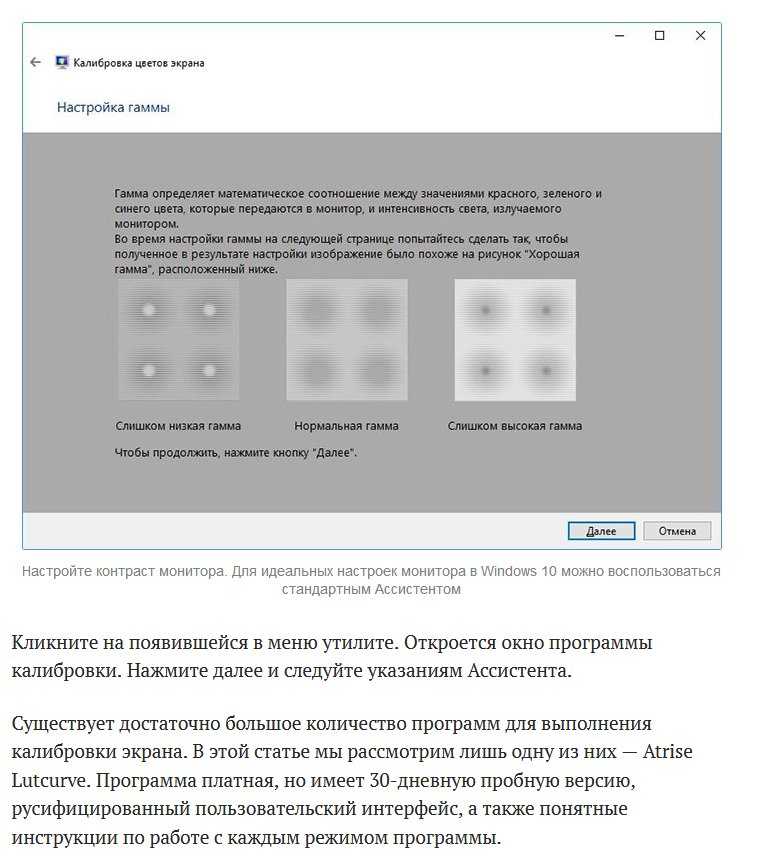 Следовательно, если вы работаете с версией Windows старше Windows 7, мы советуем вам избегать этого программного обеспечения. Пользователи Windows 7 и других более поздних версий Windows могут попробовать это программное обеспечение для калибровки цвета монитора.
Следовательно, если вы работаете с версией Windows старше Windows 7, мы советуем вам избегать этого программного обеспечения. Пользователи Windows 7 и других более поздних версий Windows могут попробовать это программное обеспечение для калибровки цвета монитора.
Особенности QuickGamma
- Вы можете установить это программное обеспечение на любой компьютер с ОС Windows 7 и выше.
- Шкала гаммы и уровня черного бесплатного программного обеспечения для калибровки монитора предоставляет вам больше возможностей. Загрузчик LUT QuickGamma
- предоставляет дополнительные и надежные функции калибровки для вашего монитора.
- Вы можете бесплатно загрузить и установить последнюю версию программного обеспечения.
- Для нескольких мониторов вы можете использовать данные EDID программного обеспечения, чтобы упростить их использование.
Загрузить сейчас
3. Мастер калибровки монитора
Еще одна лучшая бесплатная программа для калибровки монитора для Windows. Как следует из названия, мастер калибровки монитора может довольно эффективно откалибровать экран вашего монитора. Он предлагает интуитивно понятный интерфейс, так что каждый может использовать его для калибровки цветов экрана. Программное обеспечение даже позволяет вам обновлять и тестировать созданный вами цветовой профиль. Следовательно, мы можем сказать, что это одно из гибких и настраиваемых программ для калибровки мониторов, доступных в 2020 году. Однако это одно из лучших программ для калибровки мониторов также имеет некоторые недостатки. Основным недостатком этого бесплатного программного обеспечения для калибровки монитора является то, что оно не позволяет вам отступить после того, как вы начали создавать цветовой профиль.
Как следует из названия, мастер калибровки монитора может довольно эффективно откалибровать экран вашего монитора. Он предлагает интуитивно понятный интерфейс, так что каждый может использовать его для калибровки цветов экрана. Программное обеспечение даже позволяет вам обновлять и тестировать созданный вами цветовой профиль. Следовательно, мы можем сказать, что это одно из гибких и настраиваемых программ для калибровки мониторов, доступных в 2020 году. Однако это одно из лучших программ для калибровки мониторов также имеет некоторые недостатки. Основным недостатком этого бесплатного программного обеспечения для калибровки монитора является то, что оно не позволяет вам отступить после того, как вы начали создавать цветовой профиль.
Возможности мастера калибровки монитора
- Одной из лучших особенностей этого программного обеспечения для калибровки является то, что оно бесплатно.
- Опция справки предоставляется вам на каждом экране для помощи.

- Если вы используете более одного монитора, это программное обеспечение может откалибровать их все с помощью одного профиля
- Если вы столкнулись с какой-либо проблемой, есть кнопка «исправить», чтобы устранить их все.
- Этот инструмент калибровки монитора предоставляет настраиваемый цветовой профиль, поэтому вам не нужно применять его после каждого запуска ПК. Загрузить сейчас программное обеспечение для калибровки Windows 10. Причина, по которой мы включили это программное обеспечение в наш список, заключается в его простом пользовательском интерфейсе и эффективных функциях. Совместимость этого программного обеспечения с такими мониторами, как CRT и LCD, достаточно высока. Он также может выполнять калибровку цвета на мониторах проектора. Calibrize может помочь вам откалибровать монитор всего за три простых шага. Следовательно, это уменьшает ваши усилия, а также экономит ваше время. Это программное обеспечение может считывать цветовые данные вашего монитора, которые в техническом плане также известны как EDID.
- Программа проста в использовании как для новичков, так и для профессионалов.
- Вы можете использовать это программное обеспечение для CRT, LED, LC, Beamers и других мониторов.
- Calibrize можно установить на любой компьютер с ОС Windows XP и выше.
- Вы можете легко создать профиль монитора ICC для своего компьютера с помощью Calibrize.
- Программное обеспечение для калибровки монитора предоставляет справочную информацию обо всех процессах в режиме реального времени.
- Программное обеспечение также предоставляет функции для редактирования настроек калибровки, профилирования и 3D LUT.
- С помощью DisplayCal можно настроить конфигурацию в Windows, Linux и macOS.
- Программное обеспечение также полезно для калибровки различных аспектов монитора, чтобы помочь вам получить как можно больше вариантов калибровки.
- Инструмент использует ползунок для калибровки монитора.
- Вы даже можете настроить систему на автоматическую калибровку в соответствии с различными периодами времени и требованиями.

 Наряду с этими исключительными функциями, он также совместим с другими графическими программами. Следовательно, это также очень полезная утилита. Calibrize — одна из лучших бесплатных программ для калибровки цвета. Поэтому мы рекомендуем вам попробовать.
Наряду с этими исключительными функциями, он также совместим с другими графическими программами. Следовательно, это также очень полезная утилита. Calibrize — одна из лучших бесплатных программ для калибровки цвета. Поэтому мы рекомендуем вам попробовать.Возможности программы Calibrize
Загрузить сейчас
5. DisplayCal
Последним в этом списке лучших программ для калибровки мониторов для Windows является DisplayCal. Как и название программного обеспечения, DisplayCal позволяет вам калибровать свойства экрана в соответствии с требованиями YouTube. Это программное обеспечение для калибровки сильно отличается от любого другого, доступного в этом списке. Возможности и функциональность, предлагаемые этим программным обеспечением, просто потрясающие, и вы можете использовать множество опций, чтобы сделать все по-своему.
Как и название программного обеспечения, DisplayCal позволяет вам калибровать свойства экрана в соответствии с требованиями YouTube. Это программное обеспечение для калибровки сильно отличается от любого другого, доступного в этом списке. Возможности и функциональность, предлагаемые этим программным обеспечением, просто потрясающие, и вы можете использовать множество опций, чтобы сделать все по-своему.
Функции DisplayCal
Загрузить сейчас
Часто задаваемые вопросы (FAQ)
Если у вас есть какие-либо сомнения, связанные с любым из перечисленных выше программ для калибровки цвета монитора, взгляните на эти часто задаваемые вопросы:
Q 9 .1 Как откалибровать монитор бесплатно?
Вы можете легко бесплатно откалибровать монитор с помощью любого из перечисленных выше лучших инструментов для калибровки монитора для вашего ПК. бесплатно скачайте и установите программное обеспечение для калибровки и используйте его для изменения настроек вашего монитора.
В.2 Как откалибровать цвет монитора в Windows 10?
Откалибровать цвет монитора на ПК с Windows очень просто. Просто загрузите и установите любой из перечисленных выше инструментов для калибровки цвета монитора и откалибруйте цвет в течение нескольких минут.
В.3 Как откалибровать 2 монитора, чтобы они выглядели одинаково?
Если вы используете более одного монитора для своего ПК, вы все равно можете откалибровать цвет и другие настройки дисплея на этих мониторах с помощью любого из вышеуказанного программного обеспечения.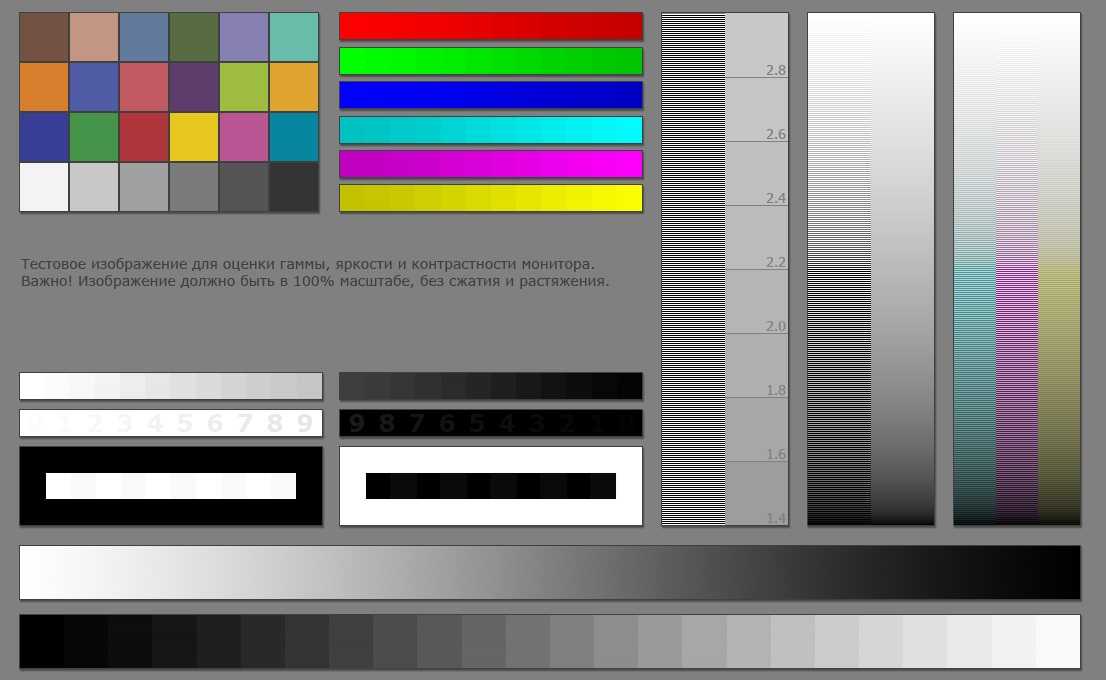 Это одни из лучших инструментов для калибровки монитора, которые могут откалибровать ваш монитор за пару минут.
Это одни из лучших инструментов для калибровки монитора, которые могут откалибровать ваш монитор за пару минут.
Подводя итоги: средства калибровки монитора для Windows 10
Итак, мы включили в этот список лучшее программное обеспечение для калибровки монитора для устройств с Windows 11/10. Используя любой из этих инструментов, вы можете легко настроить конфигурацию экрана по мере необходимости. Кроме того, некоторые из этих инструментов также позволяют настраивать параметры монитора в соответствии с периодом времени в течение дня.
Дайте нам знать, какой из этих инструментов (или несколько) вам понравился и которым вы пользовались больше всего.
Калибровка монитора | ЭИЗО
Преимущества
Программная калибровка очень хорошо подходит для обычного использования монитора благодаря имеющимся в продаже наборам для калибровки, таким как серия Eye-One. Кроме того, программная калибровка позволяет улучшить цвет с помощью настройки точек белого, яркости и гамма-кривых. Поскольку программную калибровку можно использовать для создания профилей для мониторов, которые вы используете в настоящее время, она также является эффективным средством постоянного управления цветом.
Поскольку программную калибровку можно использовать для создания профилей для мониторов, которые вы используете в настоящее время, она также является эффективным средством постоянного управления цветом.
Недостатки
Поскольку настройка монитора выполняется пользователем, программная калибровка связана с вопросами точности, при этом каждый раз при проведении такой калибровки возникают незначительные отклонения. Кроме того, поскольку сами операции настройки непросты, они могут быть трудными и трудоемкими, пока к этим процессам не привыкнешь.
Кроме того, некоторые комплекты для калибровки обеспечивают лишь низкую точность настройки и более грубые профили.
Однако самый большой недостаток программной калибровки заключается в возможном влиянии на характеристики градации. Этот недостаток связан с использованием функции регулировки цвета монитора и с настройками вывода видеокарты. При проведении программной калибровки могут возникать отклонения градации, окрашивание и другие повреждения градации.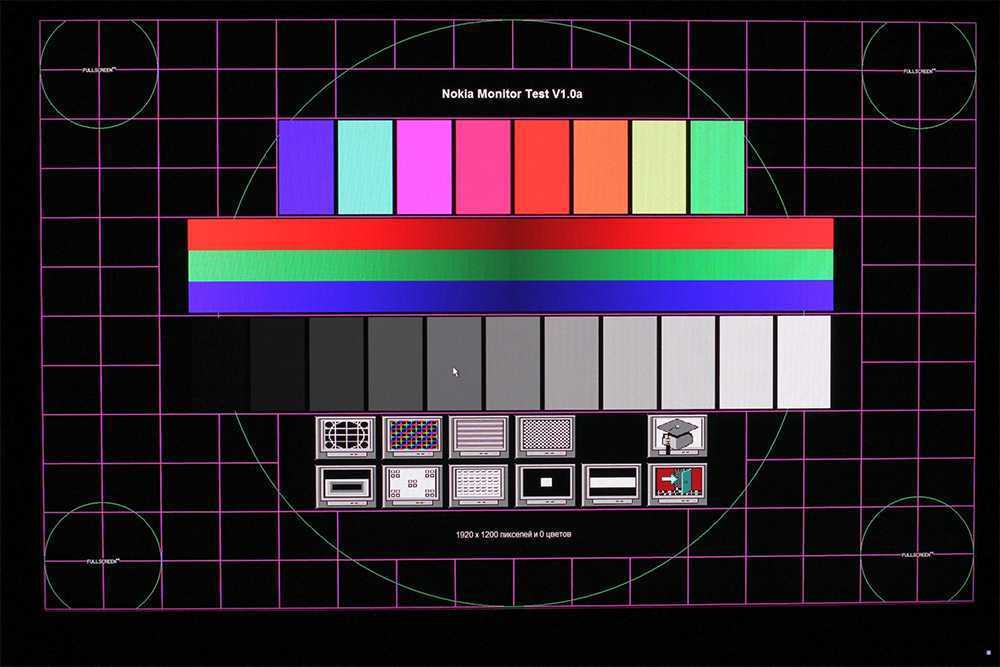 Эти отклонения и эффекты могут сделать невозможным отображение незначительных цветовых различий или могут повлиять на отображение градации в целом. Кроме того, при использовании монитора без функции регулировки цвета влияние несовершенной калибровки программного обеспечения на качество градации еще больше.
Эти отклонения и эффекты могут сделать невозможным отображение незначительных цветовых различий или могут повлиять на отображение градации в целом. Кроме того, при использовании монитора без функции регулировки цвета влияние несовершенной калибровки программного обеспечения на качество градации еще больше.
Когда монитор отображает белый цвет, он сочетает в себе основные цвета: красный, зеленый и синий. Как показано на рисунке ниже, при отображении заглавной буквы «T» белым цветом пиксели подсвечиваются красным, зеленым и синим цветом, и для человеческого глаза они вместе выглядят белыми.
Калибровку можно использовать для регулировки цветовой температуры результирующего белого цвета.
Например, в белом цвете с цветовой температурой 6500 К красный, зеленый и синий цвета выводятся в основном на 100 %.
На приведенном ниже рисунке представлено изображение, отображаемое с использованием 256 градаций трех цветов RGB. Поскольку в белом цвете 6500K красный, зеленый и синий цвета воспроизводятся на 100%, градация в этом случае относительно хорошая.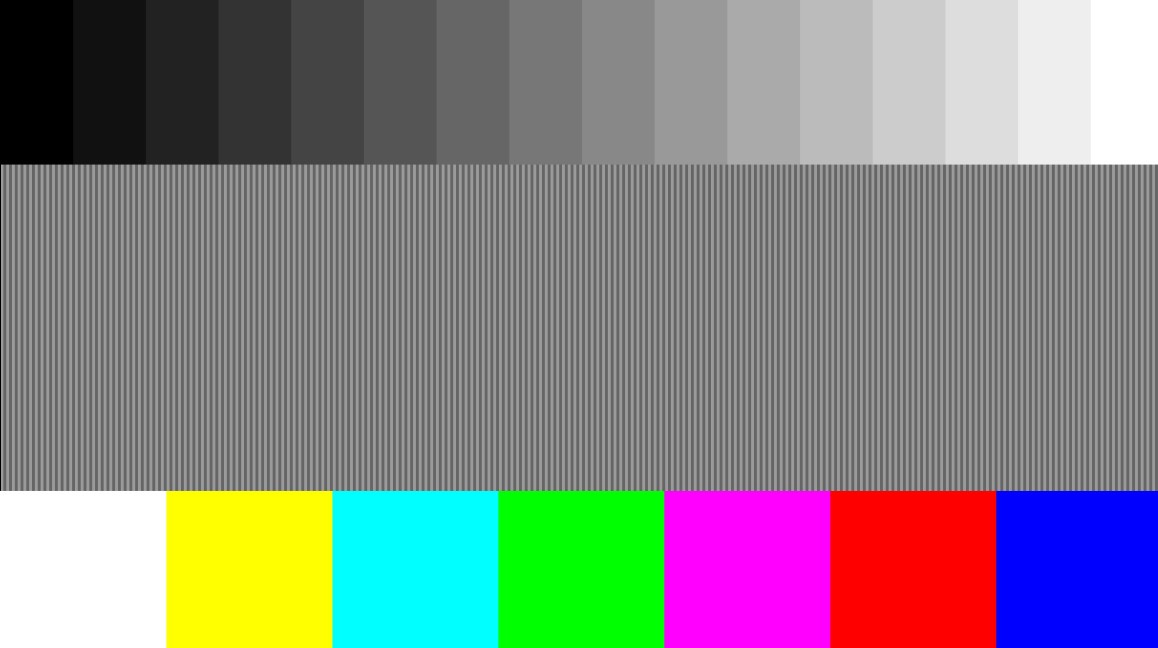

 Тем не менее, мы по-прежнему рекомендуем 6500K для общего пользования. Продвинутые пользователи могут попробовать различные значения (от 5000 до 6500), чтобы найти то, которое лучше всего соответствует внешнему виду их бумаги с учетом конкретных условий просмотра.
Тем не менее, мы по-прежнему рекомендуем 6500K для общего пользования. Продвинутые пользователи могут попробовать различные значения (от 5000 до 6500), чтобы найти то, которое лучше всего соответствует внешнему виду их бумаги с учетом конкретных условий просмотра.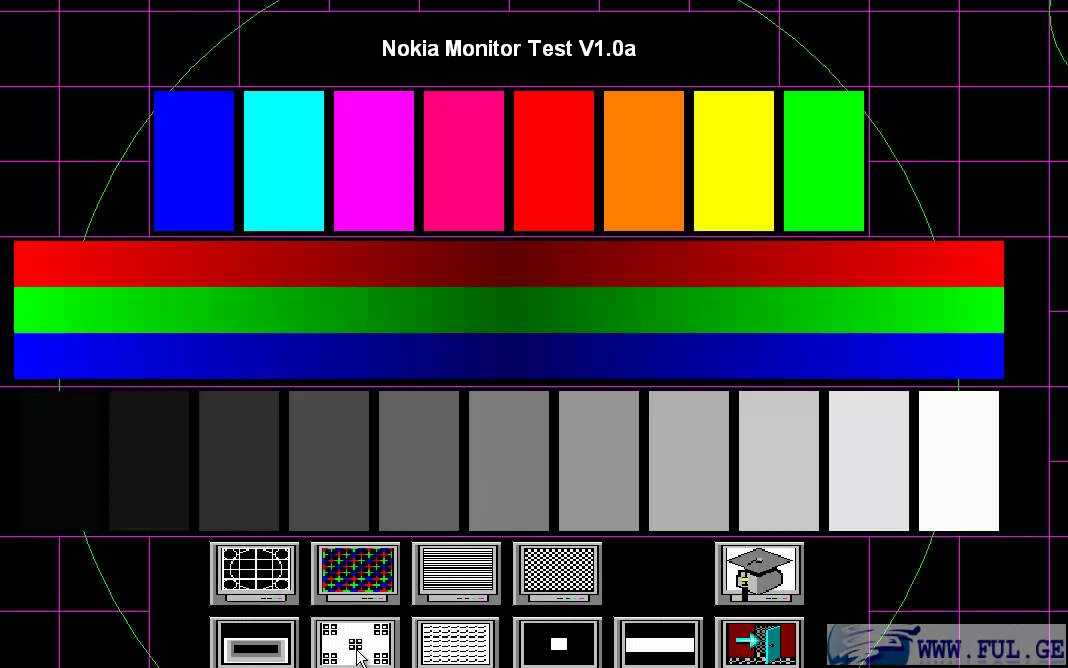 Это может быть особенно полезно при работе с несколькими мониторами, чтобы привести их к более точному соответствию. Другой вариант, доступный во многих программных пакетах – автоматическая регулировка яркости в зависимости от яркости освещения в комнате.
Это может быть особенно полезно при работе с несколькими мониторами, чтобы привести их к более точному соответствию. Другой вариант, доступный во многих программных пакетах – автоматическая регулировка яркости в зависимости от яркости освещения в комнате.